Comment créer une charge ?
Phenix prend en charge deux types de frais : les frais de service et les pénalités.
Les frais sont facturés pour des services — par exemple, les frais d’adhésion, les frais de décaissement de prêt, les frais de retrait.
Les pénalités sont appliquées pour dissuader les clients de ne pas respecter les conditions d’un produit — par exemple, une pénalité de retard de paiement pour un compte de prêt, ou une pénalité de retrait anticipé pour un compte de dépôt à terme.
Phenix prend en charge les frais de prêt, les frais d’épargne et de dépôt, ainsi que les frais client.
Les frais peuvent être associés à un produit. Lorsqu’un compte est ouvert à partir d’un produit auquel des frais sont associés, le compte inclura (héritera) automatiquement tous les frais liés à ce produit.
De plus, des frais non définis pour un produit peuvent être associés à des comptes clients individuels.
À partir de l’écran principal :
- Sélectionnez Admin, puis Produits dans le menu déroulant.
- Cela ouvrira le menu Produits.
- Sélectionnez Frais.
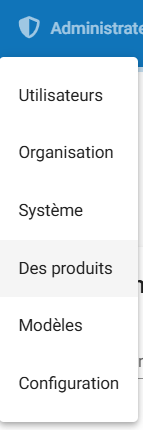

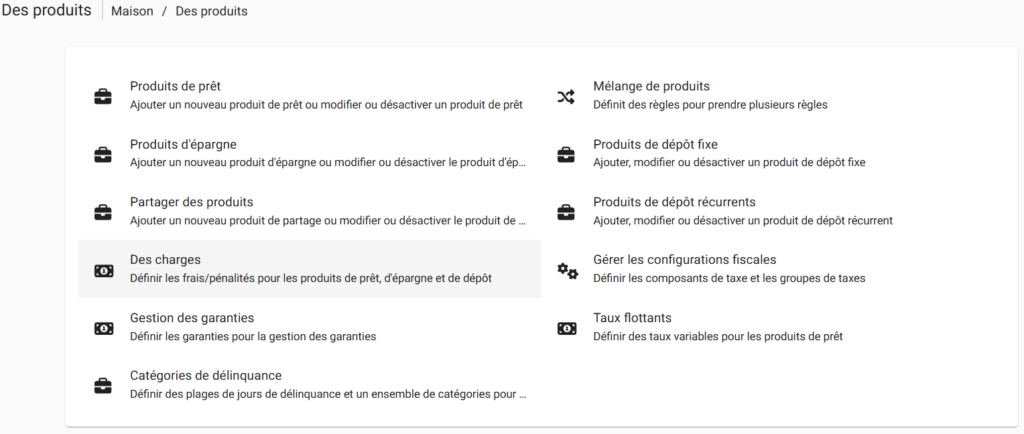
Créer un frais
Cliquez sur +Créer un frais.
Frais de prêt
- Sélectionnez « Les frais s’appliquent à » comme Prêt.
- Remplissez les champs de frais décrits dans le tableau des champs de frais ci-dessous.
- Sélectionnez le type de moment de facturation :
- Décaissement : Facturé au moment du décaissement du prêt. Le montant est collecté séparément (pas prélevé sur le montant du prêt).
- Date d’échéance spécifiée : Facturé à la date indiquée.
- Frais d’échéance : Facturé à chaque échéance du prêt.
- Frais de retard : Facturé en cas de retard de paiement (pénalité).
- Décaissement par tranche : Facturé lors du décaissement d’un prêt par tranches.
- Cliquez sur Soumettre.
Frais d’épargne
- Sélectionnez « Les frais s’appliquent à » comme Épargne & dépôt.
- Remplissez les champs de frais décrits dans le tableau des champs de frais ci-dessous.
- Sélectionnez le type de moment de facturation :
- Date d’échéance spécifiée : Facturé à la date indiquée.
- Activation de l’épargne : Facturé lors de l’activation du compte d’épargne.
- Frais de retrait : Facturé lors d’un retrait d’épargne.
- Frais annuels : Facturés chaque année.
- Frais mensuels : Facturés chaque mois.
- Frais hebdomadaires : Facturés chaque semaine.
- Frais de découvert : Facturés sur un compte à découvert.
- Frais d’inactivité : Facturés en cas d’inactivité du compte d’épargne.
- Cliquez sur Soumettre.
Frais client
- Sélectionnez « Les frais s’appliquent à » comme Frais client.
- Remplissez les champs de frais décrits dans le tableau des champs de frais ci-dessous.
- Sélectionnez le type de moment de facturation :
- Date d’échéance spécifiée : Facturé à la date indiquée.
- Cliquez sur Soumettre.
Frais d’actions
- Sélectionnez « Les frais s’appliquent à » comme Frais d’actions.
- Remplissez les champs de frais décrits dans le tableau des champs de frais ci-dessous.
- Sélectionnez le type de moment de facturation :
- Activation du compte d’actions : Facturé lors de l’activation du compte d’actions. Le calcul des frais ne peut être qu’un montant fixe (pas en pourcentage).
- Achat d’actions : Facturé lors de l’achat d’actions.
- Rachat d’actions : Facturé lors du rachat d’actions.
- Cliquez sur Soumettre.
Modifier un frais
- Sélectionnez un frais dans la liste des frais disponibles.
- Cliquez sur le bouton Modifier.
- Cliquez ensuite sur Soumettre.
Afficher les frais
Cliquez sur Admin >> Produits >> Frais
Champs de frais
| Nom du champ (attribut) | Description | Exemple | Validations (le cas échéant) |
|---|---|---|---|
| Nom | Un nom descriptif pour le frais. Le nom saisi dans ce champ apparaîtra dans les listes de sélection des frais sur les formulaires de produits et de comptes concernés. | Frais de service | Champ obligatoire Alphanumérique |
| Devise | Sélectionnez la devise à utiliser lorsque le frais est appliqué. La devise du produit et celle du frais doivent être identiques pour être valides. Configurez plusieurs frais si le même frais est requis pour des produits dans différentes devises. (Remarque : si la devise souhaitée n’apparaît pas dans le menu déroulant, vous devez la définir. Cliquez ici pour savoir comment définir une devise.) | Roupie indienne | Champ obligatoire Sélection à partir d’une liste |
